win11网络连接显示小地球 Win11网络问题排查与解决方法
更新时间:2024-07-17 15:49:16作者:xiaoliu
Win11是微软最新发布的操作系统,除了带来许多令人振奋的新功能和界面设计外,它还为用户提供了更稳定和高效的网络连接体验,有时候我们可能会遇到一些网络问题,比如网络连接显示小地球的情况。这种情况下,我们需要进行排查和解决。本文将介绍Win11网络问题的排查方法和解决方案,帮助用户更好地解决网络连接方面的困扰。无论是在家办公还是娱乐,一个良好的网络连接都是不可或缺的,相信通过本文的指导,您能够轻松解决Win11网络连接显示小地球的问题,享受稳定畅快的网络体验。
操作方法:
1.点击Win+R键打开运行,输入gpedit.msc点击确定进入。
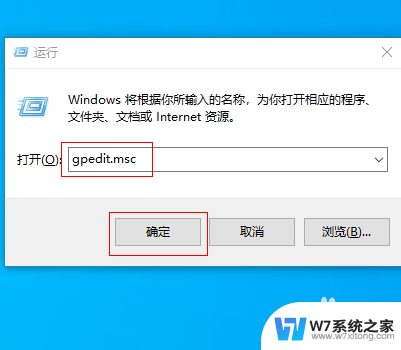
2.进入本地组策略编辑器界面,点击计算机配置-管理模板-系统-Internet 通信管理 > Internet 通信设置展开。
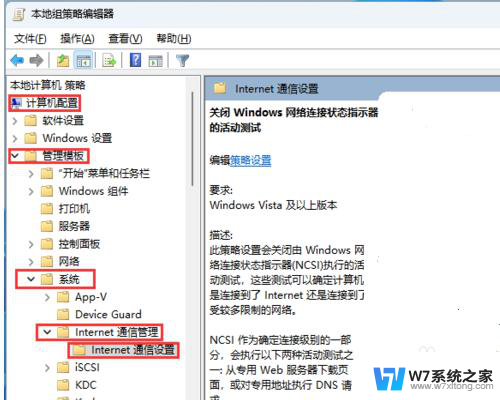
3.在右边窗口,找到并双击关闭 Windows 网络连接状态指示器的活动测试进入。
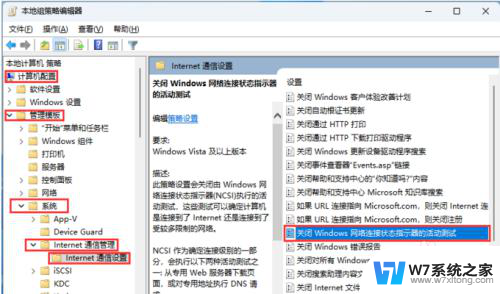
4.勾选 已启用,点击确定即可。
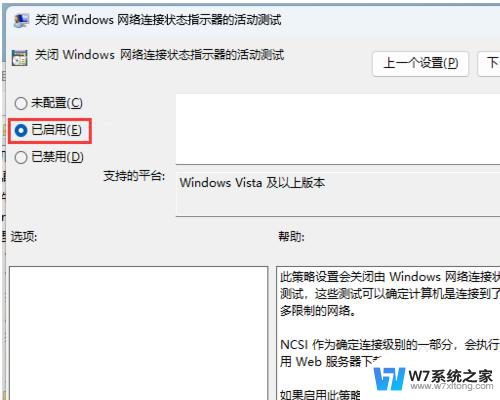
以上就是win11网络连接显示小地球的全部内容,如果您需要,您可以按照以上步骤进行操作,希望对大家有所帮助。
win11网络连接显示小地球 Win11网络问题排查与解决方法相关教程
-
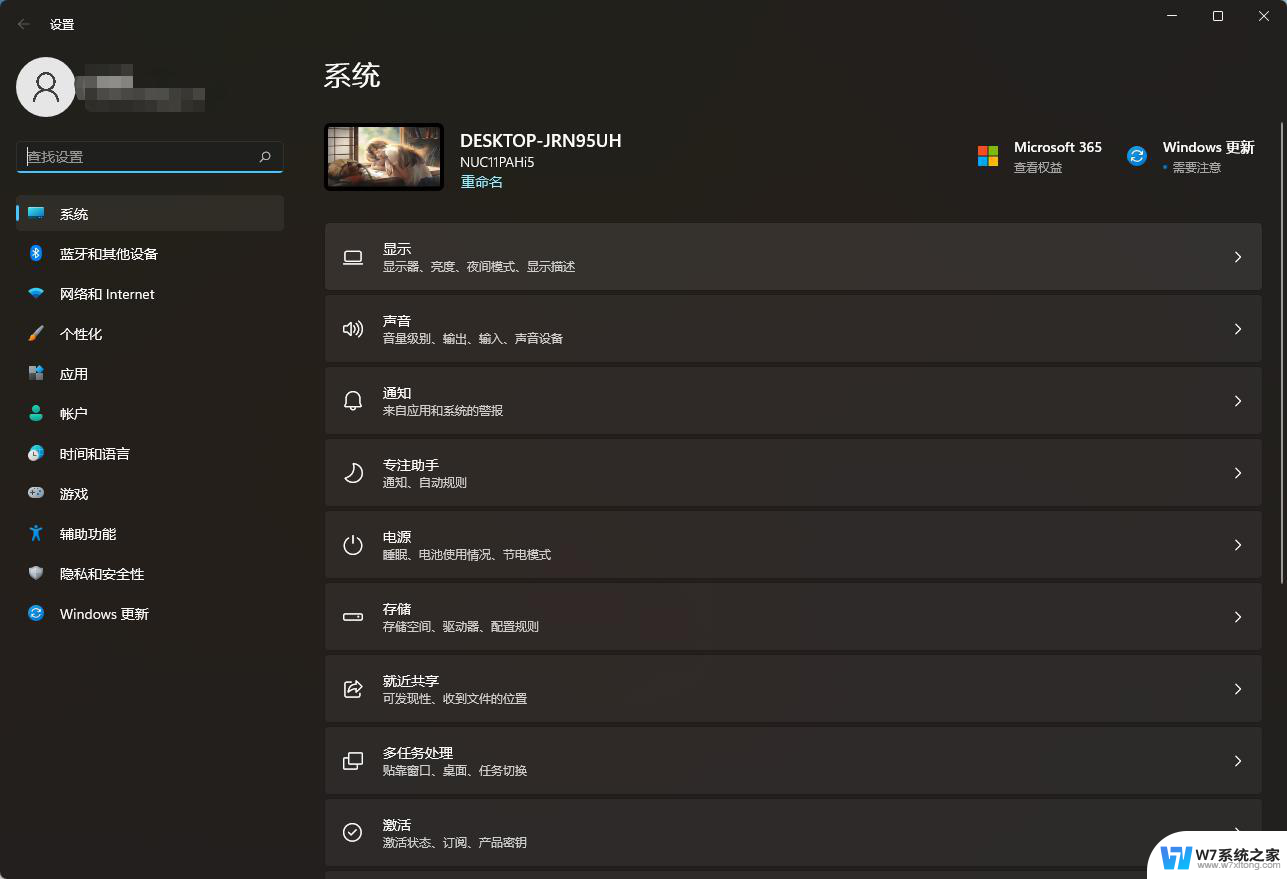
-
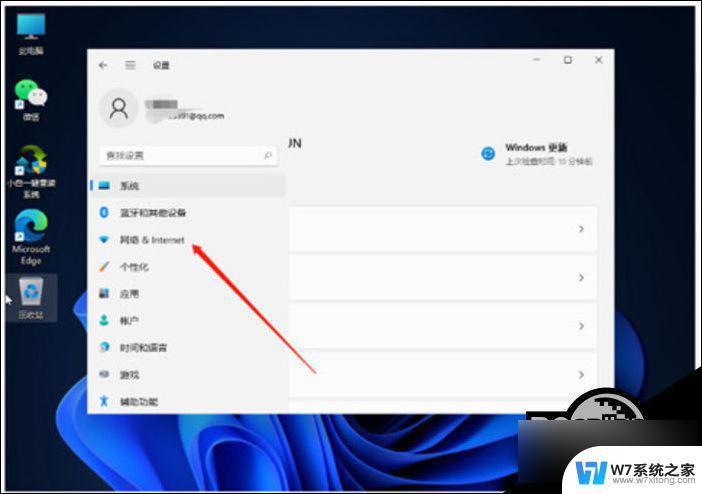 win11开放式无线网连不上 Win11系统wifi无法连接网络解决方法
win11开放式无线网连不上 Win11系统wifi无法连接网络解决方法2024-02-16
-
 win11网络打印机不能连接 win11无法连接网络打印机怎么办
win11网络打印机不能连接 win11无法连接网络打印机怎么办2024-10-25
-
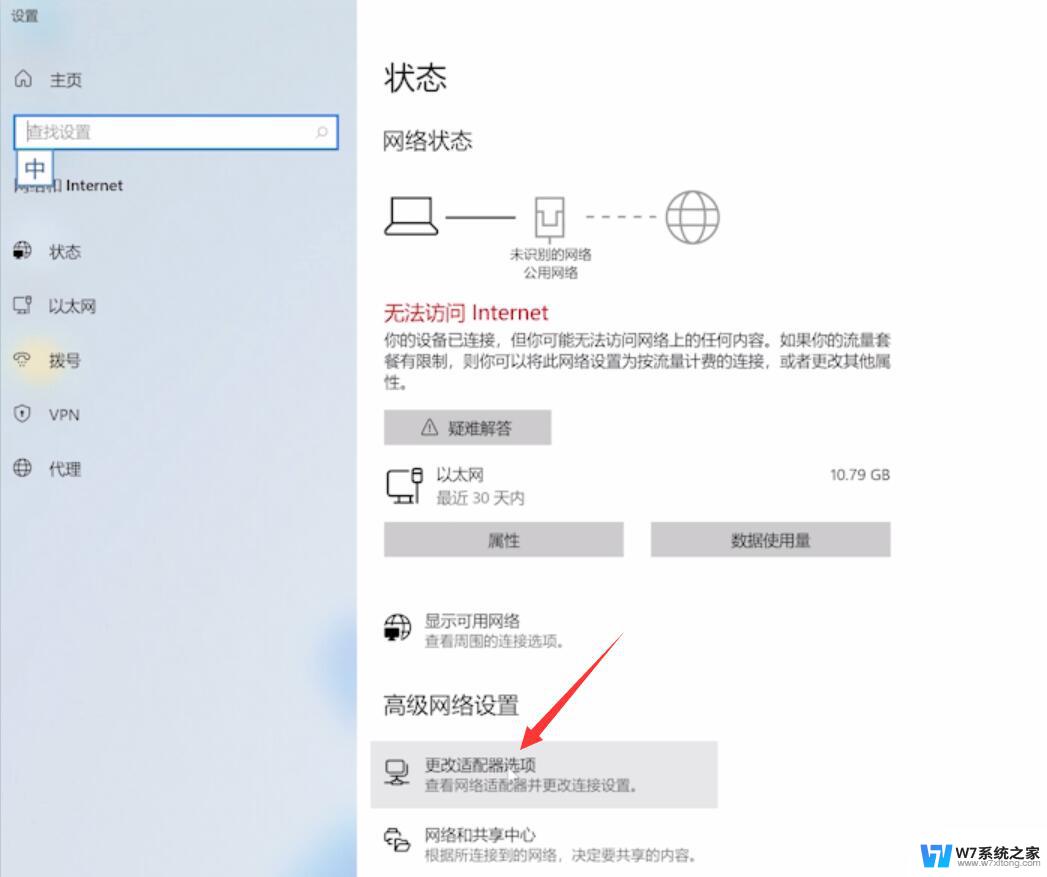
- win11网络重置有什么影响 win11网络重置会导致什么问题
- win11网络禁用后启用还是没网如何恢复 Win11重置网络后无法上网如何恢复网络连接
- win11怎么网络设置 Win11网络连接设置详解
- win11修改网络地址 Windows11怎么手动修改网络地址ip
- 笔记本电脑win11刚开机显示无网络 联想电脑win11跳过网络连接首次开机激活教程步骤
- win11怎么共享网络 Win11电脑如何与其他设备共享网络
- win11怎么把开始为何在左边 Win11开始菜单怎么调整到左边
- 手机投屏win11笔记本电脑怎么设置 手机电脑投屏连接教程
- win11比win10大多少g Win11系统相比Win10占用内存少吗
- windows11wlan不见了 Win11电脑wifi连接图标消失了怎么办
- win11任务栏怎么永不合并 win11任务栏怎么调整不合并
- win11如何修改鼠标光标 word光标设置方法
win11系统教程推荐
- 1 电脑麦克风怎么打开win11 Win11麦克风权限开启方法
- 2 win11如何设置文件后缀 win11文件后缀修改方法
- 3 指纹录入失败 win11 荣耀50指纹录入失败怎么办
- 4 win11防火墙拦截 Win11 24H2版内存隔离功能如何开启
- 5 如何关闭win11的防火墙和杀毒软件 win11如何关闭防火墙和杀毒软件
- 6 win11显示 任务栏右边 Win11任务栏靠右对齐的方法
- 7 win11不显示视频预览图 Win11 24H2升级后图片无法打开怎么办
- 8 win11禁止系统隔离危险文件 Win11 24H2版内存隔离功能开启步骤
- 9 win11右键怎么设置多几个选项 Win11右键菜单默认显示更多选项怎么自定义设置
- 10 win11电脑设置共享 Win11文件夹共享设置教程